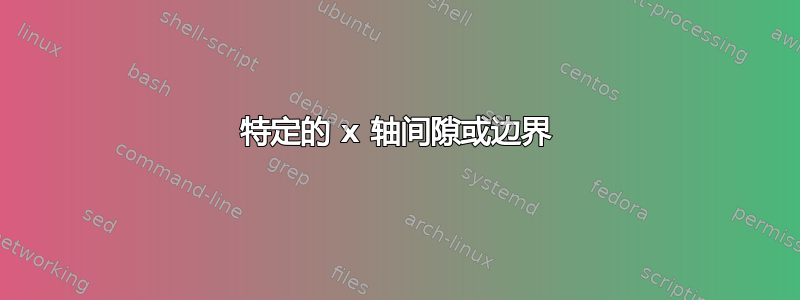
我需要帮助解决这个特定情况。我有一张表格,其值介于 0 - 115 之间,我想用如下图所示的图表显示它们。 图片1
问题是,在图表上我希望 0-60 之间的间隔更短,并且 85-115 之间的间隔也更短。
此外,我希望轴上的 x 值仅显示 0 60 75 85 115 的值。基本上,我所需要的只是复制如图所示的精确图表。您认为可能吗?
答案1
我认为这是可行的,但我的方法有点复杂。您可以尝试合并两个图表,一个是簇状条形图,另一个是带平滑线的散点图。
以下是根据您的描述创建的简单示例,我添加了 3 列作为散点图的 X 值、Y 值和数据标签。X 值的数量决定了刻度之间的距离,您可以根据需要进行修改。
步骤1:选择要插入条形图的BR范围,选择并右键单击X轴>设置轴格式>勾选“反向排序分类”。
第2步:右键单击图表>选择数据>将 X 值添加到图表>确定。
步骤3:选择图表中的 X 值条形图 > 右键单击并选择更改系列图表类型 > 选择散点图、平滑线散点图。
选择 X 值行 > 右键单击它以选择数据 > 选择 X 值,编辑。
然后选择X值和Y值,点击两次OK,就会得到如下图所示的效果。
步骤4:右键单击次要垂直轴(右边)>设置轴格式>选中“反向排列值”复选框。
转到“格式轴”>“设置最小值、最大值和主要单位”,如下图所示。
步骤5:右键单击左侧垂直轴>添加主要网格线。
双击水平轴(顶部)的主要网格线 > 无线。
第 6 步:删除右轴和上轴。右键单击图表>选择数据>选择BR>在横轴标签中编辑>选择从A2到A4的范围。
右键单击 X 值行 > 格式化数据系列 > 标记选项 > 内置。
再次右键单击 X 值行 > 添加数据标签 > 然后选择其中一个,使用“=”并选择数据标签单元格,对其他执行相同操作。
步骤7:选择图表 > 布局 > 分析组中的误差线 > 更多误差线选项 > X 值。
方向为加号,结束样式为无上限,错误量为 3。
删除图例。然后您将得到如下图所示的结果。










